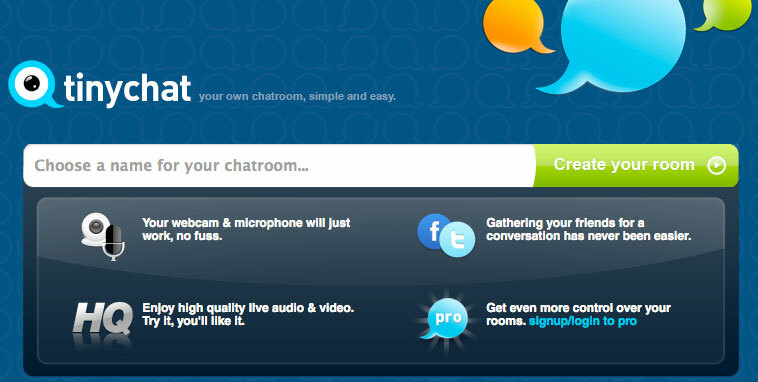Ingesloten video's repareren die niet worden afgespeeld in Google Chrome
Chrome Google / / March 18, 2020
Laatst geupdate op
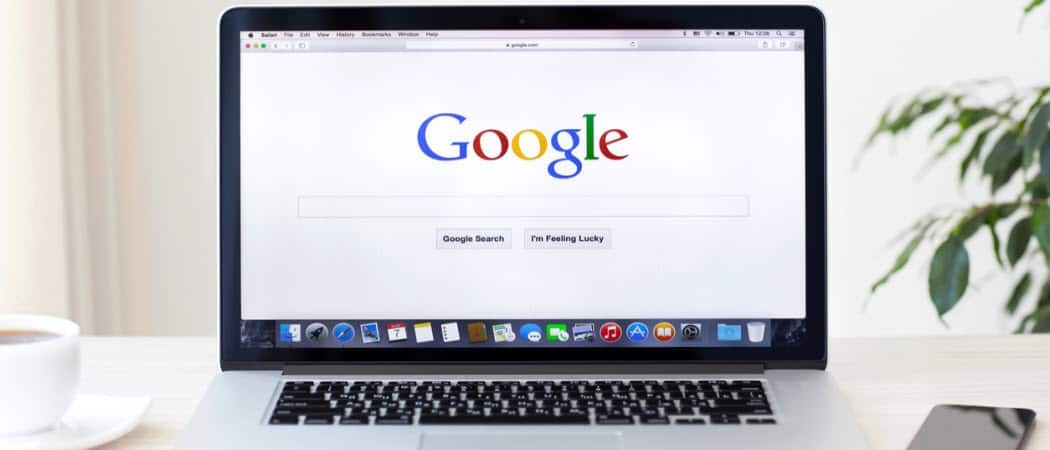
Als je een situatie tegenkomt waarin video's niet worden afgespeeld in Chrome, kun je het volgende doen om het probleem op te lossen.
Google Chrome is misschien wel de beste webbrowser die momenteel beschikbaar is. Het is zeker de meest populaire onder mobiele en desktopgebruikers volgens statistieken van NetMarketShare. Zelfs de beste en meest populaire software kan echter hikken hebben. Ik kwam onlangs een probleem tegen waarbij ingesloten video's op websites helemaal niet werkten. Als je een vergelijkbare situatie bent tegengekomen waarbij video's niet worden afgespeeld, kun je het volgende doen om het probleem op te lossen.
Fix Video's in website die niet wordt afgespeeld in Chrome
Onlangs was ik aan het sleutelen aan verschillende instellingen in de Chrome-browser. Ik had geen reden om dingen aan en uit te zetten, behalve dat ik me verveelde en nieuwsgierig was. Het was laat op de avond en ik wist niet meer met welke instellingen ik rommelde. Nou, de volgende dag realiseerde ik me dat ingesloten video's niet werden afgespeeld in Chrome.
Meestal worden video's op een website, inclusief de onze, ingesloten vanuit een streamingdienst zoals YouTube of Vimeo. Nou, als ik er een tegenkwam, was de videobox meestal helemaal leeg.
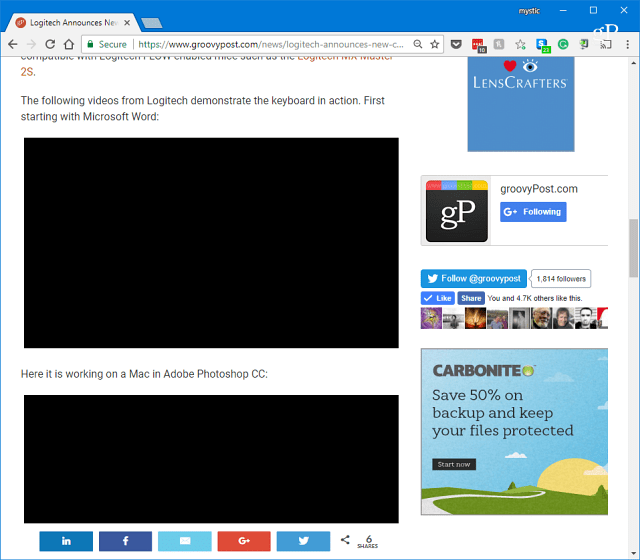
Of soms (zoals dit voorbeeld uit de Android Oreo-site) de video toonde de aanbevolen miniatuur. Maar nadat ik op play had gedrukt, zou ik naar een lege zwarte doos staren. De bedieningselementen voor audio- en videoweergave waren ook niet toegankelijk.
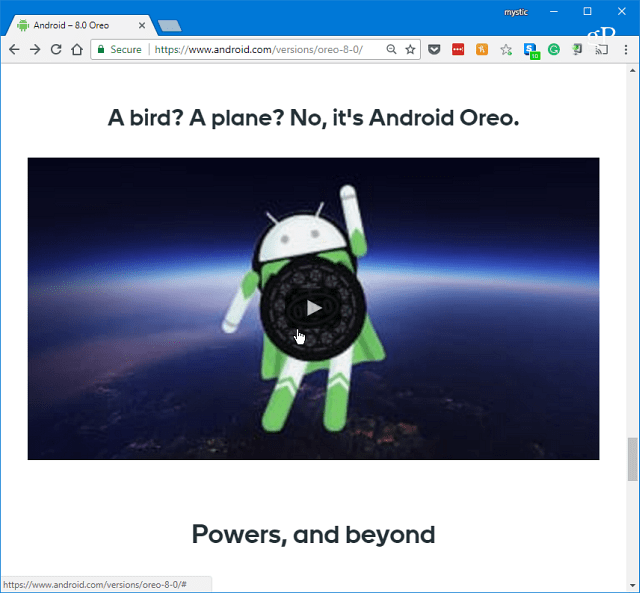
Om het probleem op te lossen, is het eerste dat u moet proberen hardwareversnelling uit te schakelen in de geavanceerde instellingen van Chrome. U kunt naar Instellingen gaan via het optiemenu of gewoon type:chrome: // instellingen in de adresbalk en druk op Enter.
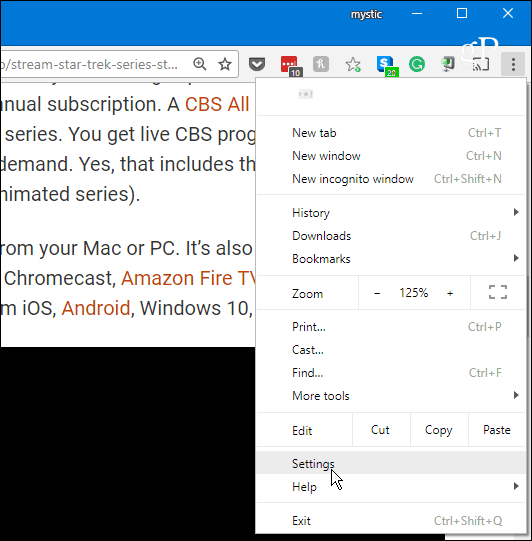
Blader vervolgens naar beneden en onder het gedeelte Systeem, schakel "Gebruik hardwareversnelling indien beschikbaar" uit en start Chrome opnieuw. Ga naar een site waar een video je een probleem gaf om te zien of het werkt.
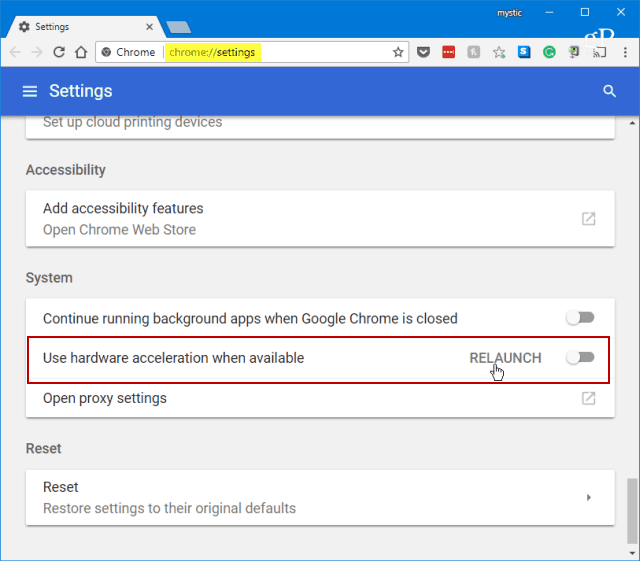
Als dat niet werkt, is het volgende dat u moet doen verwijder wat browsegeschiedenis. Scroll in Instellingen naar beneden en selecteer "Browsegegevens wissen" onder het gedeelte Privacy en beveiliging.
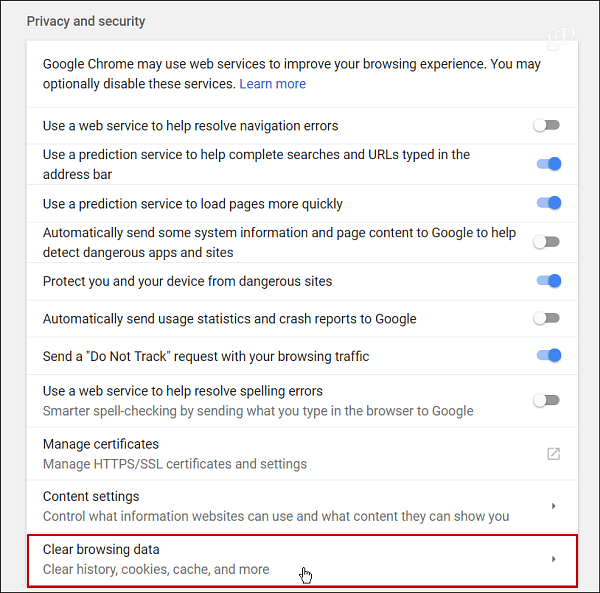
Selecteer Browsegeschiedenis, Downloadgeschiedenis, In cache opgeslagen afbeeldingen en bestanden en Cookies en andere sitegegevens. Kies hoe ver u terug wilt gaan - kies een tijdstip waarop u het probleem voor het eerst opmerkte.
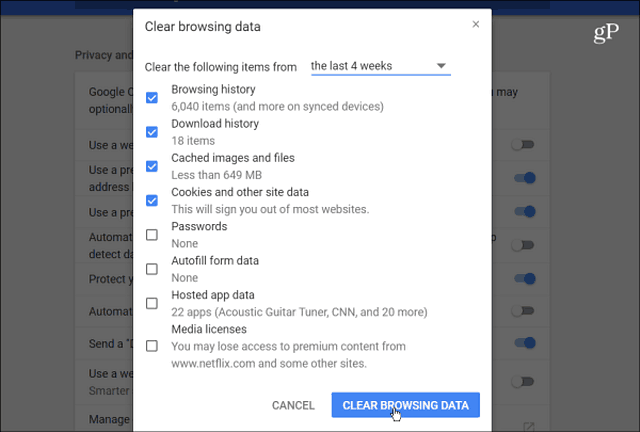
Of je nu een van de bovenstaande opties gebruikt of beide moet gebruiken, je zou weer video's moeten kunnen afspelen in Chrome.
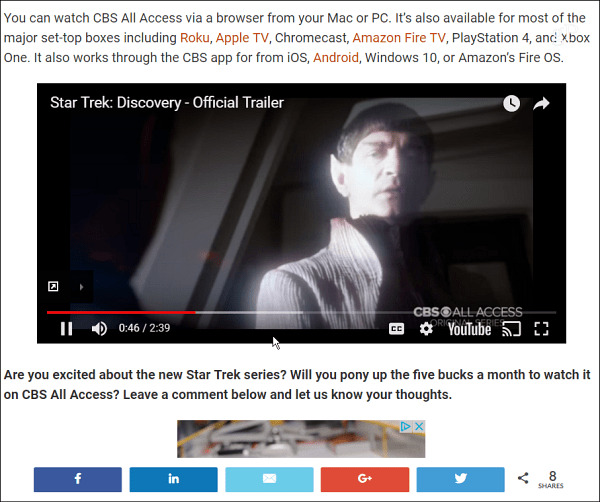
Houd er rekening mee dat als u uw cookies wist, u zich afmeldt bij de meeste websites waarvoor u zich moet aanmelden. Dat kan lastig zijn als je Chrome niet hebt ingesteld om je wachtwoorden te onthouden of als je een wachtwoordbeheerder van derden gebruikt, zoals LastPass of 1Password.
Daarom stel ik voor om eerst Hardware Acceleration uit te schakelen. Hardwareversnelling is ontworpen om uw CPU een pauze te geven en grafisch intensieve taken uit te voeren die verband houden met het weergeven van afbeeldingen, tekst en video's aan uw GPU. Over het algemeen zou dit ertoe moeten leiden dat pagina's sneller worden geladen, maar het kan ook van tijd tot tijd eigenzinnige problemen veroorzaken. Als dat uw probleem oplost, kunt u naar binnen gaan en het weer inschakelen.